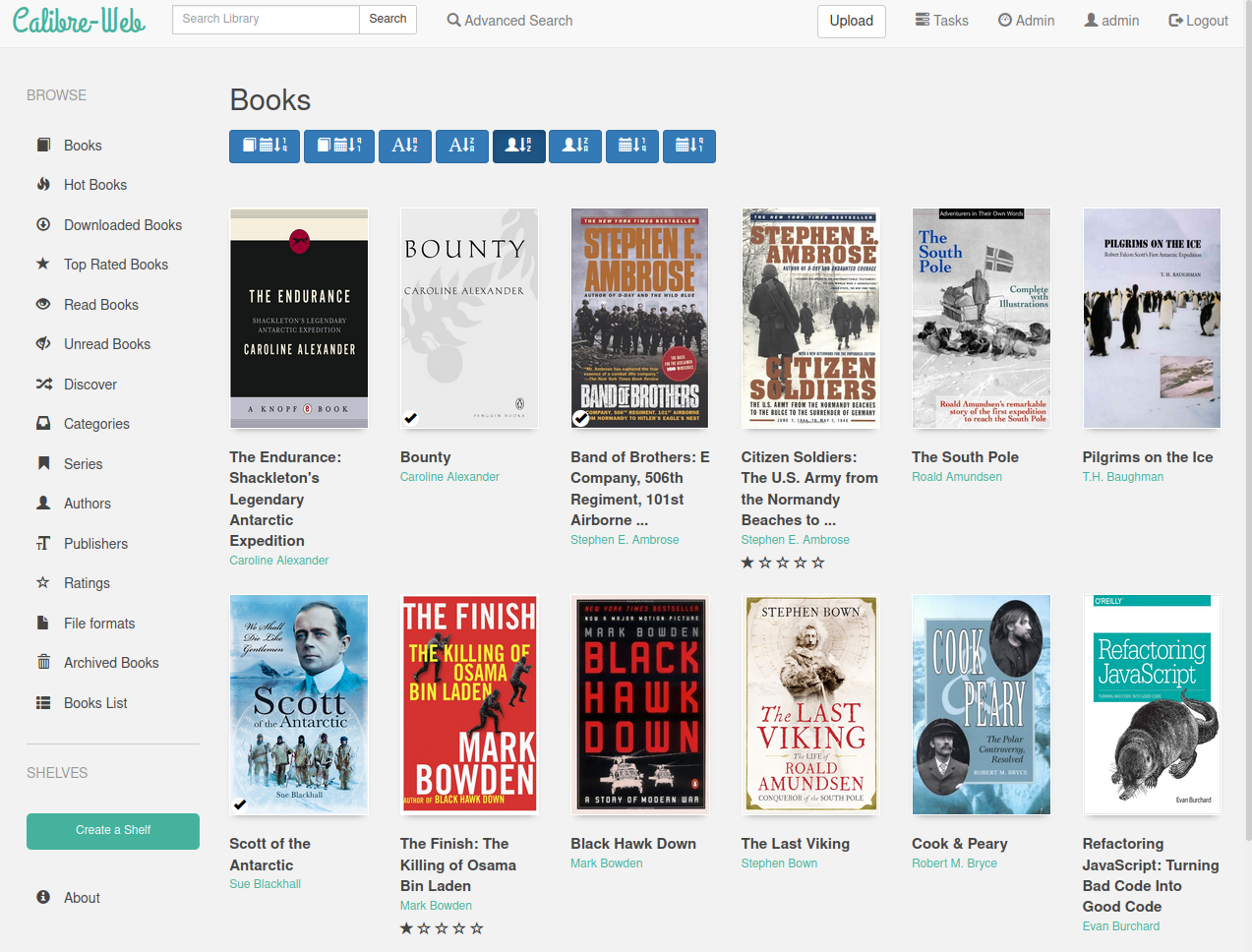Calibre-Web
Calibre-Web ist eine Web-App, die eine übersichtliche und intuitive Benutzeroberfläche zum Durchsuchen, Lesen und Herunterladen von E-Books mithilfe einer gültigen Calibre-Datenbank bietet.
Inhaltsverzeichnis (zum Vergrößern anklicken)
- Um
- Merkmale
- Installation
- Installation über Pip (empfohlen)
- Schnellstart
- Anforderungen
- Docker-Bilder
- Fehlerbehebung
- Anerkennung als Mitwirkender
- Kontakt
- Beitrag zu Calibre-Web
Diese Software ist ein Zweig der Bibliothek und unter der GPL v3-Lizenz lizenziert.
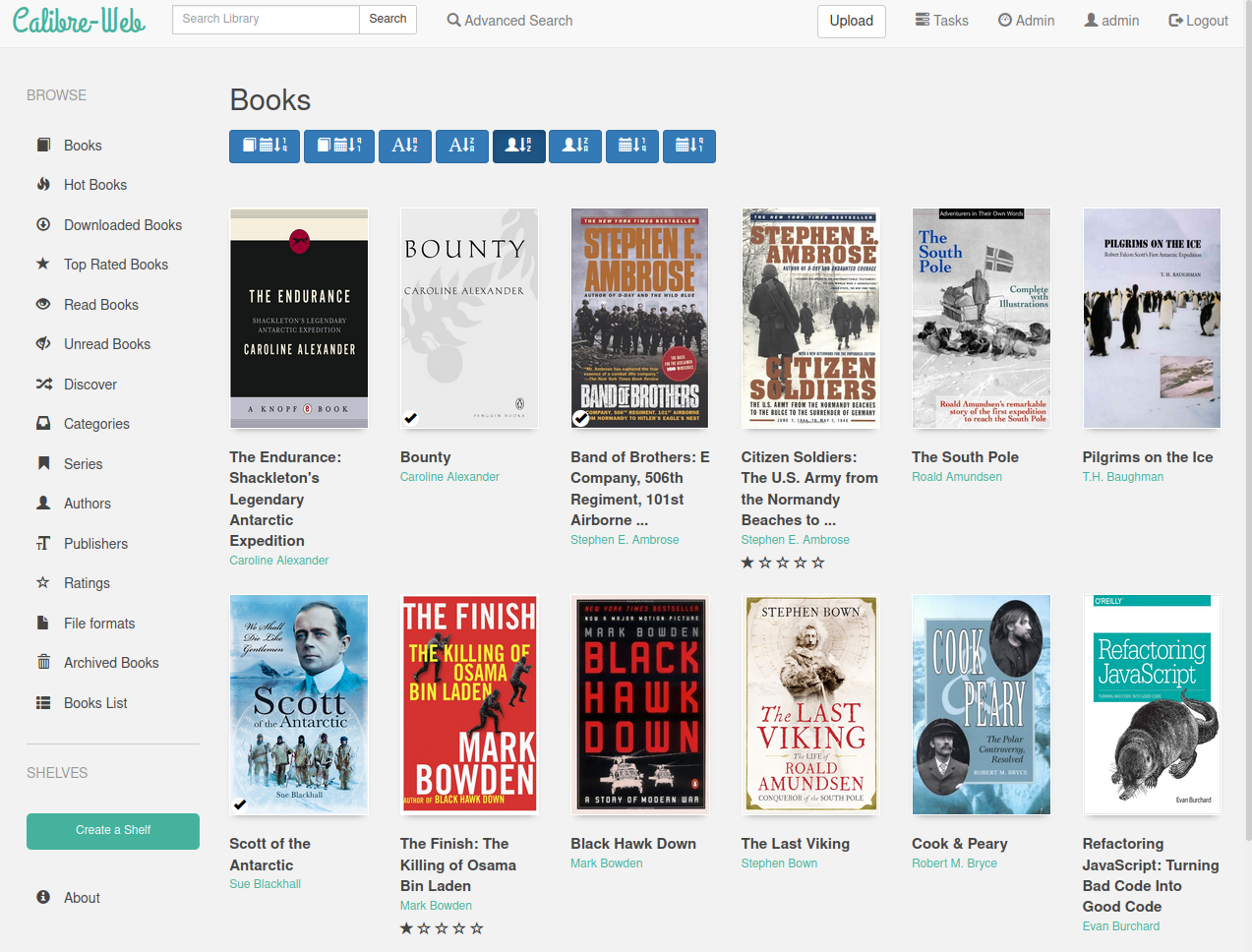
Merkmale
- Moderne und reaktionsfähige Bootstrap 3 HTML5-Schnittstelle
- Vollständiges grafisches Setup
- Umfassende Benutzerverwaltung mit fein abgestuften Berechtigungen pro Benutzer
- Admin-Schnittstelle
- Mehrsprachige Benutzeroberfläche, die mehr als 20 Sprachen unterstützt (unterstützte Sprachen)
- OPDS-Feed für eBook-Reader-Apps
- Erweiterte Such- und Filteroptionen
- Erstellung individueller Büchersammlungen (Regale).
- Unterstützung für die Bearbeitung und Löschung von E-Book-Metadaten
- Metadaten-Download aus verschiedenen Quellen (erweiterbar über Plugins)
- eBook-Konvertierung durch Calibre-Binärdateien
- Beschränkung des E-Book-Downloads für angemeldete Benutzer
- Unterstützung bei der öffentlichen Benutzerregistrierung
- Senden Sie E-Books mit einem einzigen Klick an E-Reader
- Synchronisieren Sie Kobo-Geräte mit Ihrer Calibre-Bibliothek
- Unterstützung für das Lesen von E-Books im Browser für mehrere Formate
- Laden Sie neue Bücher in verschiedenen Formaten hoch, einschließlich Audioformaten
- Unterstützung für benutzerdefinierte Calibre-Spalten
- Ausblenden von Inhalten basierend auf Kategorien und benutzerdefinierten Spalteninhalten pro Benutzer
- Selbstaktualisierungsfunktion
- „Magic Link“-Login für einfachen Zugriff auf eReader
- Unterstützung für LDAP, Google/GitHub OAuth und Proxy-Authentifizierung
Installation
Installation über Pip (empfohlen)
- Erstellen Sie eine virtuelle Umgebung : Es ist wichtig, Ihre Calibre-Web-Installation zu isolieren, um Abhängigkeitskonflikte zu vermeiden. Sie können eine virtuelle Umgebung erstellen, indem Sie Folgendes ausführen:
python3 -m venv calibre-web-env
- Aktivieren Sie die virtuelle Umgebung :
source calibre-web-env/bin/activate
- Installieren Sie Calibre-Web : Verwenden Sie pip, um die Anwendung zu installieren:
- Optionale Funktionen installieren : Für zusätzliche Funktionen müssen Sie möglicherweise optionale Funktionen installieren. Einzelheiten darüber, was installiert werden kann, finden Sie auf dieser Seite.
- Starten Sie Calibre-Web : Nach der Installation können Sie die Anwendung starten mit:
Hinweis: Benutzer von Raspberry Pi OS können auf Installationsprobleme stoßen. Versuchen Sie in diesem Fall, Pip zu aktualisieren und/oder Fracht wie folgt zu installieren:
./venv/bin/python3 -m pip install --upgrade pip
sudo apt install cargo
Wichtige Links
- Weitere Installationsbeispiele finden Sie hier:
- Manuelle Installation
- Linux Mint-Installation
- Einrichtung des Cloud-Anbieters
Schnellstart
- Greifen Sie auf Calibre-Web zu : Öffnen Sie Ihren Browser und navigieren Sie zu: oder für den OPDS-Katalog:
http://localhost:8083/opds
- Anmelden : Verwenden Sie die Standard-Administratoranmeldeinformationen:
- Benutzername: admin
- Passwort: admin123
- Datenbank-Setup : Wenn Sie keine Calibre-Datenbank haben, laden Sie ein Beispiel herunter von:
https://github.com/janeczku/calibre-web/raw/master/library/metadata.db
- Calibre-Datenbank konfigurieren : Legen Sie in der Admin-Oberfläche den
Location of Calibre database auf den Pfad des Ordners fest, der Ihre Calibre-Bibliothek enthält (in dem sich metadata.db befindet), und klicken Sie auf „Speichern“. - Google Drive-Integration : Informationen zum Hosten Ihrer Calibre-Bibliothek auf Google Drive finden Sie im Google Drive-Integrationsleitfaden.
- Admin-Konfiguration : Konfigurieren Sie Ihre Instanz über die Admin-Seite und beziehen Sie sich dabei auf die Leitfäden zur Grundkonfiguration und UI-Konfiguration.
Anforderungen
- Python-Version : Stellen Sie sicher, dass Sie Python 3.7 oder höher haben.
- Imagemagick : Erforderlich für die Cover-Extraktion aus EPUBs. Windows-Benutzer müssen möglicherweise auch Ghostscript für die PDF-Cover-Extrahierung installieren.
- Optionale Werkzeuge :
- Calibre-Desktop-Programm : Empfohlen für die spontane Konvertierung und Metadatenbearbeitung. Legen Sie auf der Setup-Seite den Pfad zum Konverter-Tool von Calibre fest.
- Kepubify-Tool : Wird für die Unterstützung von Kobo-Geräten benötigt. Laden Sie das Tool herunter und legen Sie die Binärdatei unter
/opt/kepubify unter Linux oder C:Program Fileskepubify unter Windows ab.
Docker-Bilder
Vorgefertigte Docker-Images sind verfügbar:
LinuxServer – x64, aarch64
- Docker Hub : Linuxserver/Caliber-Web
- GitHub : linuxserver/docker-kalibre-web
- Optionale Calibre-Ebene : linuxserver/docker-mods
Um die Calibre ebook-convert Binärdatei (nur x64) einzuschließen, fügen Sie die Umgebungsvariable hinzu:
DOCKER_MODS=linuxserver/mods:universal-calibre
in Ihrer Docker-Run/Compose-Datei. Lassen Sie diese Variable weg, um ein schlankes Bild zu erhalten.
- Pfadkonfiguration :
- Legen Sie den Pfad zu den Calibre-Binärdateien auf
/usr/bin fest. - Setzen Sie den Pfad zu Unrar auf
/usr/bin/unrar .
Fehlerbehebung
Häufige Probleme :
- Wenn beim Starten der Anwendung Probleme auftreten, überprüfen Sie die Protokolldateien im
logs auf Fehlermeldungen. - Wenn E-Books nicht geladen werden können, überprüfen Sie, ob der
Location of Calibre database richtig eingestellt ist und auf die Datenbankdatei zugegriffen werden kann.
Konfigurationsfehler : Stellen Sie sicher, dass Ihre Calibre-Datenbank kompatibel und richtig formatiert ist. Hinweise zur Pflege der Datenbank finden Sie in der Calibre-Dokumentation.
Leistungsprobleme :
- Wenn die Anwendung langsam ist, sollten Sie erwägen, die Ihrem Server zugewiesenen Ressourcen (CPU/RAM) zu erhöhen oder die Calibre-Datenbank zu optimieren, indem Sie Duplikate und unnötige Einträge entfernen.
- Leeren Sie regelmäßig den Cache Ihres Webbrowsers, um die Ladezeiten zu verbessern.
Probleme bei der Benutzerverwaltung : Wenn Benutzer sich nicht anmelden oder registrieren können, überprüfen Sie die Benutzerberechtigungseinstellungen in der Admin-Oberfläche. Stellen Sie sicher, dass die Registrierung aktiviert ist und den Benutzern die entsprechenden Rollen zugewiesen werden.
Support-Ressourcen : Wenn Sie weitere Hilfe benötigen, besuchen Sie den FAQ-Bereich des Wikis oder posten Sie Ihre Fragen in der Discord-Community.
Anerkennung als Mitwirkender
Wir möchten allen Mitwirkenden und Betreuern von Calibre-Web für ihren wertvollen Beitrag und ihr Engagement für das Projekt danken. Ihre Beiträge werden sehr geschätzt.
Kontakt
Begleiten Sie uns auf Discord
Weitere Informationen, Anleitungen und FAQs finden Sie im Wiki
Beitrag zu Calibre-Web
Um einen Beitrag zu leisten, lesen Sie bitte unsere Beitragsrichtlinien. Wir freuen uns über Probleme, Funktionsanfragen und Pull-Anfragen aus der Community.
Fehler melden
Wenn Sie auf Fehler oder Probleme stoßen, melden Sie diese bitte im Abschnitt „Probleme“ des Repositorys. Geben Sie unbedingt detaillierte Informationen zu Ihrem Setup und dem aufgetretenen Problem an.
Funktionsanfragen
Wir freuen uns über Vorschläge für neue Funktionen. Bitte erstellen Sie ein neues Problem im Repository, um Ihre Ideen zu besprechen.
Zusätzliche Ressourcen
- Dokumentation : Eine umfassende Dokumentation ist im Calibre-Web-Wiki verfügbar.
- Community-Beiträge : Entdecken Sie die Community-Beiträge, um die laufende Arbeit zu sehen und zu erfahren, wie Sie sich engagieren können.
Vielen Dank, dass Sie Calibre-Web nutzen! Wir wünschen Ihnen viel Spaß bei der Verwaltung Ihrer eBook-Bibliothek mit unserem Tool.